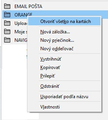Jak otevřít záložku do nového panelu na pozadí tak, aby byl současný panel stále zobrazený a zároveň i seznam záložek?
Lze otevřít nový panel ze záložek tak, aby se otevřel na pozadí a nezavřel se mi seznam záložek? Např. když potřebuji otevřít několik záložek současně a nechci si stále rozklikávat seznam záložek přes ikonku se záložkami. Děkuji, M
Tất cả các câu trả lời (4)
CTRL+SHIFT+B - klik pravým tlačidlom myši na priečinok so záložkami ktoré chcem otvoriť - z rozbalenej ponuky vyberte "Otvoriť všetko na kartách"
Được chỉnh sửa bởi Ansam vào
A nebo můžete záložky procházet v postranní liště (Ctrl+B).
Děkuji za odpovědi, nicméně ani jedna možnost pro mne není ideální, byť řešení navržené M. Stankem se tomu blíží. Před verzí 57 jsem totiž používal doplněk Super start, který byl v tomto velmi pohodlný, proto jsem zjišťoval, jestli i přímo Firefox nabízí náhradu. M
Zkuste tedy jakýkoliv Speed Dial doplněk. Podle popisku některé dávají přístup přímo do záložek, takže nebude potřeba je extra nastavovat. https://addons.mozilla.org/cs/firefox/search/?q=speed+dial
Já osobně používám našeptávání ze záložek v adresním řádku - Ctrl+T otevřu nový panel a začnu psát do adresního řádku doménu nebo název záložky.
Được chỉnh sửa bởi Michal Stanke vào